TinyUmbrella : Downgrader votre iDevice avec la fonction TSS Server.
Oubliée depuis un bon moment, car les outils de jailbreak utilisent maintenant directement les shsh pour downgrader nos appareils, la fonction TSS Server de TinyUmbrella est pourtant relativement pratique et simple. Voici quand et comment l’utiliser efficacement et facilement.

Rappels importants
Comment restaurer vers un firmware qui n’est plus signé (qui n’est donc pas le tout dernier) ?
Si vous souhaitez restaurer (downgrader) vers un firmware (iOS) qui n’est pas le tout dernier (l’iOS 6.0.1 actuellement), plusieurs possibilités s’offrent à vous :
– Utiliser l’outil de création de firmware personnalisé nommé Sn0wbreeze (Windows uniquement).
Celui-ci permet de créer des firmware personnalisé qui intègre le shsh de votre iDevice. Il faut pour cela choisir le mode iFaith (Sn0wbreeze crée toujours de firmware qui préserve le BaseBand de votre iPhone).
– Utiliser le plus célèbre des outils de jailbreak, l’indispensable Redsn0w (Mac & Windows).
Celui-ci permet de restaurer directement un firmware officiel en y intégrant le shsh et cela sans utiliser iTunes.
– Utiliser la fonction TSS Server de TinyUmbrella (Mac & Windows).
Si jamais vous obtenez des messages d’erreur lorsque vous sélectionnez le shsh correspondant au firmware que vous souhaitez installer sur Redsn0w ou Sn0wbreeze (ex: …chaîne double est invalide sur Sn0wbreeze). Il est donc impossible de passer par ces deux logiciels. C’est là que TinyUmbrella et la fonction TSS Server vont vous venir en aide.
Si vous souhaitez simplement restaurer un firmware officiel comme l’iOS 5.1.1 (sans jailbreaker ou préserver le Baseband), vous pouvez utiliser sans problème TinyUmbrella, sa fonction TSS Server et un firmware officiel (la seule condition étant de disposer du shsh correspondant).
Téléchargements
Téléchargez tous les fichiers avec FireFox ou Google Chrome (Internet Explorer a la fâcheuse tendance à transformer à sa guise les extensions des fichiers).
TinyUmbrella
Information : Utilisez toujours la toute dernière version de TinyUmbrella.
Firmware (iOS) officiel
Information : Si vous ne trouvez pas le firmware (iOS) que vous souhaitez, consultez la section firmware de notre forum. Ne téléchargez que la version que vous souhaitez installé (et dont vous possédez le shsh sur TinyUmbrella).
Avant de commencer
– Vérifiez qu’iTunes est bien à jour. Car utiliser une ancienne version peu créer des soucis et fournir des erreurs durant la restauration.
– TinyUmbrella utilise java, il faudra donc également vérifier que la version de java est bien à jour.
– (Windows) Désactivez votre anti-virus et votre pare-feu pour éviter des erreurs lors de la restauration (réactivez les une fois le tutoriel terminé avec succès).
– Pensez bien à sauvegarder le contenu de votre appareil sur iTunes pour ne pas perdre de données lors de la restauration ou du downgrade. Pour cela rendez vous dans l’onglet de votre appareil sur iTunes et cliquez simplement sur « Sauvegarder… ».
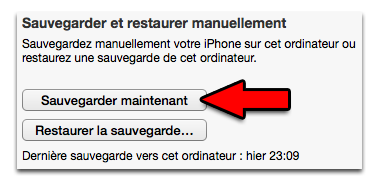
Information : Si vous êtes sur Windows 64bits, vous devrez probablement consulter ce sujet sur notre forum pour que TinyUmbrella fonctionne.
Vérifier les SHSHs sauvegardés et activer la fonction TSS Server de TinyUmbrella.
Vérifiez qu’iTunes est bien fermée et lancez TinyUmbrella.
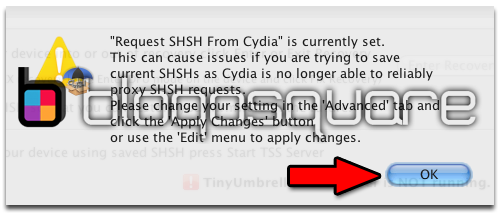
Fermez le premier message (en cliquant sur « Ok ») qui vous signale que la case « Request shsh from Cydia » est cochée (case qui n’est d’aucune utilité pour ce tutoriel).
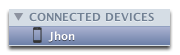
Branchez votre iDevice sur votre ordinateur, vérifiez qu’il est bien détecté par TinyUmbrella et affiché sur « connected device » (à gauche).

Cliquez sur celui-ci pour le sélectionner et vérifiez que vous disposez bien du shsh de cet iphone qui correspond à la version de firmware (iOS) que vous souhaitez installer.

Si c’est bien le cas, cliquez sur le bouton « Start TSS Server ». Le message de l’accueil vous signale que le serveur TSS est en route (et la roue tourne à côté du bouton).

Voilà, c’est tout ce qu’il y a à faire sur TinyUmbrella.
Restaurer/Downgrader en choisissant le firmware souhaité sur iTunes.

Ouvrez maintenant iTunes, rendez vous dans l’onglet de votre iDevice et maintenez la touche « SHIFT » (Windows) ou « alt » (Mac) et cliquez sur « Restaurer… ».

Dans la fenêtre qui s’ouvre, choisissez le firmware que vous souhaitez installer (et dont vous avez le shsh).
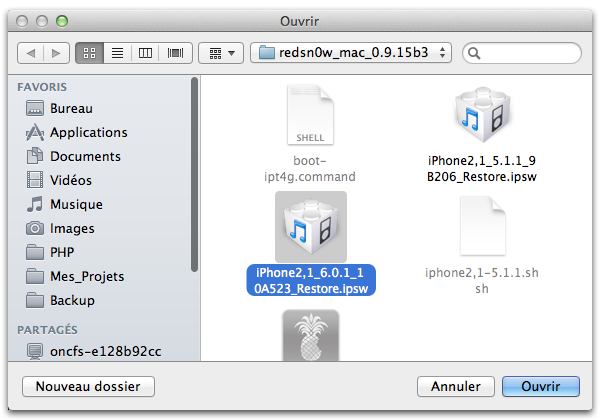
Astuce : Sur Windows, il est possible qu’il faille ouvrir iTunes en administrateur pour que la fenêtre s’ouvre. Pour cela, faites un clic droit sur l’icône d’iTunes et choisissez « Exécuter en tant qu’administrateur ».
Validez en cliquant sur « Ouvrir », confirmez la restauration en cliquant sur « Ok » et patientez pendant qu’iTunes restaure votre appareil.

Si tout c’est bien déroulé, votre iDevice redémarrera et vous pourrez :
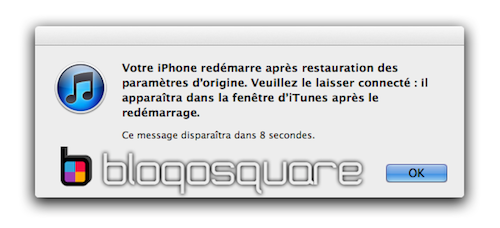
– L’activer avec une carte SIM s’il s’agit d’un iPhone (ou non si vous avez restauré à l’aide d’un firmware personnalisé).
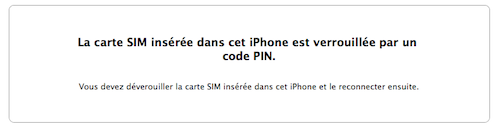
– Réinstaller votre sauvegarde. Attention, si c’est une sauvegarde de l’iOS 6.0.1 par exemple, il est possible que celle-ci ne soit pas compatible avec une version d’iOS inférieur (comme l’iOS 5.x par exemple).
– Jailbreaker votre appareil avec l’outil disponible en fonction de la version de votre firmware (ou non si le jailbreak est déjà inclut dans un firmware personnalisé).
Voilà, votre iDevice a été restauré vers une version « ancienne » de firmware qu’Apple n’autorise plus. Vous pouvez fermer iTunes et TinyUmbrella.


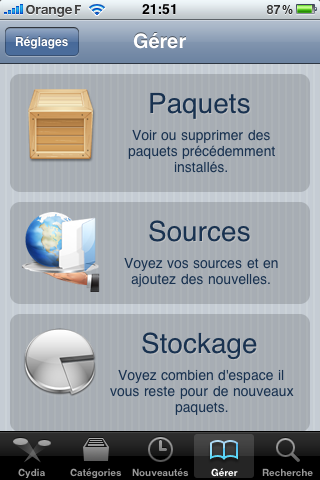
1 réponse
[…] Pour sauvegarder et/ou importer vos shsh sur votre ordinateur si ce n’est pas déjà → Lire la suite […]